Page 1
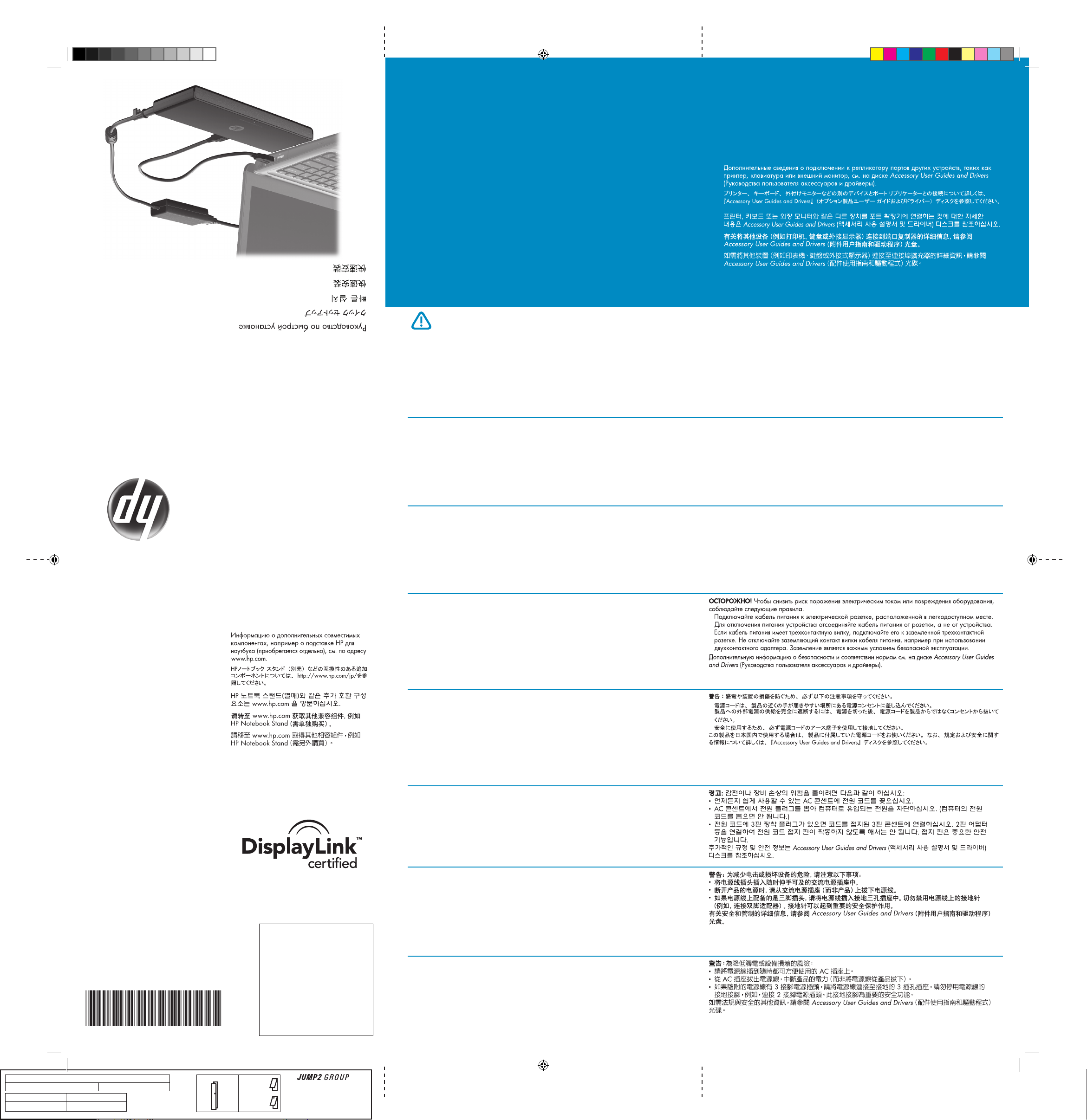
For more information about connecting another device, such as a printer, keyboard, or external
monitor, to the port replicator, see the Accessory User Guides and Drivers disc.
Další informace o připojení jiných zařízení, jako je tiskárna, klávesnice nebo externí monitor,
k replikátoru portů najdete na disku Accessory User Guides and Drivers (Uživatelské příručky
příslušenství a ovladačů).
Weitere Informationen zum Anschließen anderer Geräte, z. B. eines Druckers, einer Tastatur oder
eines externen Monitors an den Port Replicator finden Sie auf der Accessory User Guides and
Drivers Disc (Disc mit Zubehör-Benutzerhandbüchern und Treibern).
Para obtener más información acerca de la conexión de otro dispositivo, como una impresora,
teclado o monitor externo, al replicador de puertos, consulte el disco Accessory User Guides and
Drivers (Guías de accesorios del usuario y controladores).
Pour plus d’informations sur la connexion d’un autre périphérique, par exemple une imprimante,
un clavier ou un moniteur externe, au réplicateur de port, reportez-vous au disque Accessory User
Guides and Drivers (Manuels d’utilisation des accessoires et pilotes).
Per ulteriori informazioni sulla connessione di un altro dispositivo, come una stampante, una tastiera
o un monitor esterno, al replicatore di porte, consultare il disco Accessory User Guides and Drivers
(Guide utente accessori e driver).
Egyéb eszköz – pl. nyomtató, billentyűzet vagy külső monitor – portreplikátorhoz való csatlakoztatásáról az
Accessory User Guides and Drivers (A kiegészítőkhöz tartozó felhasználói útmutatók és illesztőprogramok)
című lemezen találhat bővebb információt.
Meer informatie over het aansluiten van een ander apparaat op de poortreplicator, zoals een
toetsenbord of externe monitor, is te vinden op de schijf Accessory User Guides and Drivers
(Gebruikershandleidingen en stuurprogramma’s voor accessoires).
printer,
Aby uzyskać więcej informacji na temat podłączania do replikatora portów innych urządzeń takich,
jak drukarka, klawiatura i zewnętrzny monitor, zajrzyj na dysk Accessory User Guides and Drivers
(Instrukcje obsługi i sterowniki akcesoriów).
Para mais informações sobre a ligação a outro dispositivo, como impressora, teclado, ou monitor
externo, ao replicador de portas, consulte o disco Accessory User Guides and Drivers (Manual do
Utilizador de Acessórios e Unidades).
Para obter mais informações sobre a conexão de outro dispositivo, como uma impressora, teclado
ou monitor externo, no replicador de portas, consulte o disco Accessory User Guides and Drivers
(Guias de Acessórios do Usuário e Drivers).
Go to www.hp.com for additional compatible
components like the HP Notebook Stand
(purchased separately).
Informace o dalších kompatibilních komponentách
jako je HP USB Notebook Stand (prodává se
samostatně) najdete na webu www.hp.com.
Unter www.hp.com finden Sie weitere kompatible
Komponenten, beispielsweise den HP Notebook-Ständer
(separat zu erwerben).
Visite www.hp.com para obtener componentes
compatibles adicionales como la base para PC
portátil HP (se adquiere por separado).
Accédez au site www.hp.com pour obtenir la
liste des autres composants compatibles, par
exemple le socle pour ordinateur portable HP
(vendu séparément).
Visitare www.hp.com per componenti compatibili
aggiuntivi come il supporto per notebook HP
(da acquistare separatamente).
A további kompatibilis részegységekről, pl. a
(külön megvásárolható) HP noteszgépállványról
a www.hp.com oldalon tájékozódhat.
Ga naar www.hp.com voor aanvullende compatibele
componenten zoals de HP notebookstandaard
(afzonderlijk aan te schaffen).
Listę dodatkowych zgodnych komponentów, jak
podstawka na monitor HP (do zakupienia oddzielnie),
można znaleźć na stronie www.hp.com.
Visite www.hp.com para conhecer mais
componentes compatíveis como o Notebook
de série HP (adquirido separadamente).
Visite www.hp.com.br para obter componentes
compatíveis adicionais como a Base para
Notebook HP (adquirida separadamente).
Conguração Rápida
Conguração Rápida
Instalacja
Snel aan de slag
Gyors üzembe helyezés
Installazione rapida
Installation rapide
Conguración rápida
Kurzanleitung zur Installation
Rychlá instalace
Quick Setup
Port Replicator
HP USB Media
WARNING: To reduce the risk of electric shock or damage to your equipment:
• Plug the power cord into an AC outlet that is easily accessible at all times.
• Disconnect power from the product by unplugging the power cord from the AC outlet (not by
unplugging the power cord from the product).
• If provided with a 3-pin attachment plug on your power cord, plug the cord into a grounded (earthed)
3-pin outlet. Do not disable the power cord grounding pin, for example, by attaching a 2-pin adapter.
The grounding pin is an important safety feature.
For additional regulatory and safety information, refer to Accessory User Guides and Drivers disc.
VAROVÁNÍ: Ochrana před úrazem elektrickým proudem nebo poškozením zařízení:
• Připojujte napájecí kabel do zásuvky napájení střídavým proudem, která bude vždy snadno přístupná.
• Chcete-li zařízení odpojit od zdroje napájení, vytáhněte zástrčku napájecího kabelu ze zásuvky
střídavého proudu (neodpojujte napájecí kabel od zařízení).
• Pokud je na napájecím kabelu zástrčka se třemi kontakty, připojte ji k uzemněné zásuvce se třemi
kontakty. Nezablokujte zemnicí kolík napájecího kabelu například tím, že připojíte dvoukolíkový
adaptér. Zemnicí kontakt je důležitý bezpečnostní prvek.
Informace o bezpečnosti a předpisech naleznete na disku Accessory User Guides and Drivers
(Uživatelské příručky příslušenství a ovladačů).
VORSICHT: So verringern Sie die Gefahr von Stromschlägen und Geräteschäden:
• Stecken Sie das Netzkabel in eine Netzsteckdose, die jederzeit leicht erreichbar ist.
• Unterbrechen Sie die Stromzufuhr zum Produkt, indem Sie das Netzkabel aus der Netzsteckdose
ziehen (und nicht aus dem Anschluss am Produkt).
• Falls ein Netzkabel mit einem Stecker mit Erdungskontakt geliefert wurde, stecken Sie das Kabel in
eine geerdete Netzsteckdose. Verwenden Sie ausschließlich Netzkabel mit intaktem Erdungsleiter (und
beispielsweise keinen 2-poligen Adapter). Der Erdungskontakt hat eine wichtige Sicherheitsfunktion.
Weitere Informationen zu Zulassung und Sicherheit nden Sie auf der Accessory User Guides and
Drivers Disc (Disc mit Zubehör-Benutzerhandbüchern und Treibern).
ADVERTENCIA: Para reducir el riesgo de descarga eléctrica o daños al equipo:
• Conecte el cable de alimentación a una toma eléctrica de CA a la que pueda acceder con facilidad
en todo momento.
• Desconecte el equipo desenchufando el cable de alimentación de la toma eléctrica de CA (no
desconectando el cable de alimentación del producto).
• Si el enchufe del cable de alimentación está provisto de tres patas, conecte el cable en una toma
eléctrica de tres patas con conexión a tierra. No desactive la pata correspondiente a la conexión a
tierra del cable de alimentación; por ejemplo al conectar un adaptador de dos patas. La pata de
conexión a tierra es una medida de seguridad muy importante.
Para obtener más información sobre seguridad y normas, consulte el disco Accessory User Guides and
Drivers (Guías de accesorios del usuario y controladores).
AVERTISSEMENT : Pour réduire les risques d’électrocution ou de détérioration de l’équipement, procédez
comme suit :
• Branchez le cordon d’alimentation sur une prise secteur facilement accessible.
• Déconnectez l’alimentation du produit en débranchant le cordon d’alimentation de la prise secteur
(et non en débranchant le cordon d’alimentation du produit).
• Si l’ordinateur portable est fourni avec une che tripolaire, branchez le cordon sur une prise électrique
tripolaire reliée à la terre. Ne désactivez pas la broche de mise à la terre du cordon d’alimentation en
utilisant, par exemple, un adaptateur bipolaire. La broche de mise à la terre constitue un élément de
sécurité essentiel.
Pour plus d’informations sur la sécurité et les réglementations, reportez-vous au disque Accessory User
Guides and Drivers (Manuels d’utilisation des accessoires et pilotes).
AVVERTENZA: Per ridurre il rischio di scosse elettriche o danni all’apparecchiatura:
• Collegare il cavo di alimentazione a una presa elettrica che sia sempre facilmente accessibile.
• Togliere l’alimentazione al prodotto scollegando il cavo di alimentazione dalla presa di corrente
elettrica CA (non il cavo di alimentazione dal prodotto).
• Se la spina del cavo di alimentazione è tripolare, inserirla in una presa corrispondente provvista
del terminale di messa a terra. Non escludere il contatto di messa a terra del cavo di alimentazione
(collegando, ad esempio, un adattatore bipolare), in quanto svolge un’importante funzione di sicurezza.
Per ulteriori informazioni sulla sicurezza e sulle normative, vedere il disco Accessory User Guides and
Drivers (Guide utente accessori e driver).
OSTRZEŻENIE: Aby ograniczyć ryzyko porażenia prądem elektrycznym lub uszkodzenia sprzętu:
• Podłącz przewód zasilający do gniazdka, które jest łatwo dostępne.
• Zasilanie od urządzenia należy odłączać, wyjmując kabel zasilający z gniazda sieci elektrycznej
(a nie odłączając kabel zasilający od komputera).
• Jeżeli dostarczono kabel zasilający wyposażony we wtyczkę 3-bolcową, należy go podłączyć do
uziemionego, 3-przewodowego gniazda sieci elektrycznej. Nie wolno w żaden sposób blokować
bolca uziemiającego we wtyczce kabla zasilającego (np. przez podłączenie 2-stykowego adaptera).
Bolec uziemiający pełni bardzo ważną funkcję zabezpieczającą.
Dodatkowe informacje na temat bezpieczeństwa znajdują się na dysku Accessory User Guides and
Drivers (Instrukcje obsługi i sterowniki akcesoriów).
AVISO: Para reduzir o risco de choque eléctrico ou danos no equipamento:
• Ligue o cabo de alimentação a uma tomada de CA que seja sempre de fácil acesso.
• Para desligar o fornecimento de energia ao produto, deve retirar o cabo de alimentação da tomada
de CA (e não do produto).
• Se o equipamento for fornecido com um cabo de alimentação com tomada de três pinos, ligue esse
cabo em alguma tomada eléctrica para três pinos ligada à terra. Não desactive o pino de ligação
à terra do cabo de alimentação utilizando, por exemplo, um adaptador de dois pinos. O pino de
ligação à terra é um importante recurso de segurança.
Para obter mais informações acerca de regulamentação e segurança, consulte o disco Accessory User
Guides and Drivers (Manual do Utilizador de Acessórios e Unidades).
ADVERTÊNCIA: Para reduzir o risco de choque elétrico ou danos ao equipamento:
• Conecte o cabo de alimentação a uma tomada de CA cujo acesso seja sempre fácil.
• Desconecte a alimentação do produto retirando o cabo de alimentação da tomada de CA (não
desconectando o cabo de alimentação do produto).
• Caso tenha sido fornecido um cabo de alimentação com plugue de três pinos, conecte o cabo a
uma tomada aterrada de três pinos. Não desative o pino de aterramento do cabo de alimentação,
por exemplo, utilizando um adaptador de 2 pinos. O pino de aterramento é um importante recurso
de segurança.
Para obter informações adicionais sobre regulamentações e segurança, consulte o disco Accessory
User Guides and Drivers (Guias de Acessórios do Usuário e Drivers).
•
•
•
•
•
•
© Copyright 2010 Hewlett-Packard Development
Company, L.P.
The information contained herein is subject to change
without notice. The only warranties for HP products and
services are set forth in the express warranty statements
accompanying such products and services. Nothing
herein should be construed as constituting an additional
warranty. HP shall not be liable for technical and
editorial errors or omissions contained herein.
Second Edition: March 2010
First Edition: January 2010
601827-B22
Product: Adriatic Docking Station
Document: Consumer QSP Part number: 601827-B22
Color page 1: Black/640 Flat size: 14.25 x 14.75
Color page 2: Black/640 Finished size: 4.75 x 7.375
Fold 1: Accordion Fold 2:
a) Fold in half.
b)Flip over to
display cover
side-up.
Replace this box with PI statement
Replace this box with PI statement
Replace this box with PI statement
Replace this box with PI statement
Replace this box with PI statement
as per spec.
as per spec.
as per spec.
as per spec.
as per spec.
6620 Cypresswood Drive
Suite 120
Spring, TX 77379
832.717.4331
FIGYELMEZTETÉS: Az áramütés, valamint a készülék károsodásának elkerülése érdekében mindig tartsa
be az alábbi szabályokat:
• A tápkábelt olyan váltóáramú aljzatba dugja, amely mindig könnyen hozzáférhető.
• A készülék áramtalanítását a tápkábelnek a váltóáramú aljzatból történő kihúzásával végezze
(ne a készülékből húzza ki a tápkábelt).
• Ha a tápkábelhez háromérintkezős csatlakozó tartozik, azt mindig földelt konnektorhoz csatlakoztassa.
Ne iktassa ki a tápkábel földelőtüskéjét (például kétérintkezős átalakító csatlakoztatásával). A földelőtüske
fontos biztonsági elem.
További hatósági és biztonsági információk az Accessory User Guides and Drivers (A kiegészítőkhöz
tartozó felhasználói útmutatók és illesztőprogramok) című lemezen olvashatók.
WAARSCHUWING: u beperkt als volgt het risico van een elektrische schok of schade aan de apparatuur:
• Steek de netsnoerstekker in een geaard stopcontact dat makkelijk te bereiken is.
• Ontkoppel de netvoeding van de computer door de stekker uit het stopcontact te halen (niet door het
netsnoer los te koppelen van de computer).
• Als bij het product een geaard netsnoer met een geaarde stekker is geleverd, sluit u het netsnoer
aan op een geaard stopcontact. Probeer niet de aarding te omzeilen door bijvoorbeeld adapters of
stekkerdozen zonder aarding te gebruiken. De aarding is een belangrijke veiligheidsvoorziening.
Aanvullende informatie over voorschriften en veiligheid is te vinden op de schijf Accessory User Guides
and Drivers (Gebruikershandleidingen en stuurprogramma’s voor accessoires).
Page 2

Contents Ismertetés
Obsah Inhoud
Inhalt Zawartość
Contenido Índice
Contenu Conteúdo
Sommario
HP USB Media
Port Replicator
1 Power
connector
Konektor napájení Porty USB (4) Konektor zvukového
Netzanschluss USB-Anschlüsse (4)
Conector de
alimentación
Connecteur
d’alimentation
Connettore di
alimentazione
Tápfeszültség-
csatlakozó
Netvoedingsconnector
Gniazdo zasilania Porty USB (4) Gniazdo wejściowe
Conector de
alimentação
Conector de
alimentação
2 USB ports (4) 3 Audio-in
(microphone) jack
vstupu (pro mikrofon)
Audioeingangsbuchse
(Mikrofon)
4 puertos USB Enchufe de entrada
de audio (micrófono)
Ports USB (4) Prise d’entrée audio
(microphone)
Porte USB (4) Jack di ingresso audio
(microfono)
USB-portok (4) Hangbemeneti aljzat
(mikrofonaljzat)
USB-poorten (4) Audio-ingang
(microfoon)
audio (mikrofonowe)
Portas USB (4) Entrada de áudio
(microphone)
4 portas USB Conector de entrada
de áudio (microfone)
4 Audio-out
(headphone) jack
Konektor zvukového
výstupu (pro sluchátka)
Audioausgangsbuchse
(Kopfhörer)
Enchufe de salida de
audio (auriculares)
Prise de sortie audio
(casque)
Jack di uscita audio
(cufe)
Hangkimeneti
(fejhallgató-) aljzat
Audio-uitgang
(hoofdtelefoon)
Gniazdo wyjściowe
audio (słuchawkowe)
Tomada de saída de
áudio (auscultadores)
Conector de saída
de áudio (fone de
ouvido)
5 USB
connector
Konektor USB Konektor pro síť
USB-Anschluss RJ-45-
Conector USB Conector RJ-45
Connecteur USB Prise RJ-45 (réseau) Port de moniteur
Connettore USB Jack RJ-45 (rete) Porta per monitor
USB-csatlakozó RJ-45 (hálózati)
USB-connector RJ-45-
Złącze USB Gniazdo sieciowe
Conector USB Tomada RJ-45
Conector USB Conector RJ-45
6 RJ-45 (network)
jack
(RJ-45)
Netzwerkbuchse
(red)
csatlakozó
netwerkconnector
RJ-45
(rede)
(rede)
7 External
monitor port
Port externího
monitoru
Monitoranschluss Öffnung für die
Puerto para monitor
externo
externe
esterno
Külső
monitorcsatlakozó
Externe monitorpoort Bevestigingspunt voor
Port monitora
zewnętrznego
Porta do monitor
externo
Porta para monitor
externo
8 Security
cable slot
Zásuvka pro
bezpečnostní kabel
Diebstahlsicherung
Ranura para cable
de Seguridad
Emplacement pour
câble antivol
Attacco per cavo
di sicurezza
A biztonsági kábel
befűzőnyílása
beveiligingskabel
Gniazdo linki
zabezpieczającej
Ranhura do cabo
de segurança
Slot para cabo de
segurança
1 2
3
Insert the Accessory User Guides and Drivers disc into the optical
drive of the computer, and then click the links to install the drivers
for the port replicator features you want to use. If your computer
does not include an optical drive, insert the disc into an external
optical drive attached to the computer or the port replicator.
Vložte disk Accessory User Guides and Drivers (Uživatelské
příručky příslušenství a ovladačů) do optické jednotky počítače
a poté klepněte na odkazy pro instalaci ovladačů pro funkce
replikátoru portů, které chcete používat. Pokud není váš počítač
vybaven optickou jednotkou, vložte disk do externí optické
jednotky připojené k počítači nebo replikátoru portů.
Legen Sie die Accessory User Guides and Drivers Disc (Disc mit
Zubehör-
Benutzerhandbüchern und Treibern) in das optische Laufwerk des
Computers ein, und klicken Sie dann auf die Links, um die Treiber für die
Merkmale des Port Replicator zu installieren, die Sie verwenden möchten.
Wenn Ihr Computer nicht über ein integriertes optisches Laufwerk verfügt,
legen Sie die Disc in ein an den Computer oder den Port Replicator
angeschlossenes externes optisches Laufwerk ein.
Inserte el disco Accessory User Guides and Drivers (Guías de
accesorios del usuario y controladores) en la unidad óptica
del equipo, y luego haga clic en los enlaces para instalar los
controladores para obtener los recursos del replicador de puertos
que desea utilizar. Si su equipo no incluye una unidad óptica,
inserte el disco en una unidad óptica externa acoplada al
equipo o al replicador de puertos.
Insérez le disque Accessory User Guides and Drivers (Manuels
d’utilisation des accessoires et pilotes) dans l’unité optique de
l’ordinateur, puis cliquez sur les liens permettant d’installer les
pilotes nécessaires pour les fonctions du réplicateur de port que
vous souhaitez utiliser. Si votre ordinateur n’est pas équipé d’une
unité optique, insérez le disque dans une unité optique externe
connectée à l’ordinateur ou au réplicateur de port.
Inserire il disco Accessory User Guides and Drivers (Guide utente
accessori e driver) nell’unità ottica del computer, quindi fare clic sui
collegamenti per installare i driver per le funzionalità del replicatore
di porte da utilizzare. Se il computer non dispone di unità ottica,
inserire il disco in un’unità ottica esterna collegata al computer o
al replicatore di porte.
Helyezze az Accessory User Guides and Drivers (A kiegészítőkhöz tartozó
felhasználói útmutatók és illesztőprogramok) című lemezt a
optikai meghajtójába, majd kattintson a hivatkozásokra a portreplikátor
használni kívánt funkcióhoz tartozó illesztőprogramok letöltéséhez.
a számítógépben nincs optikai meghajtó, a lemezt egy, a
vagy a portreplikátorhoz csatlakoztatott külső optikai meghajtóba helyezze.
Plaats de schijf Accessory User Guides and Drivers (Gebruikershandleidingen
en stuurprogramma’s voor accessoires) in de optischeschijfeenheid van de
computer, en klik vervolgens op de koppelingen om de stuurprogramma’s te
installeren voor de voorzieningen van de poortreplicator die u wilt gebruiken. Als
de computer geen optischeschijfeenheid heeft, plaatst u de schijf in een externe
optischeschijfeenheid die op de computer of de poortreplicator is aangesloten.
számítógép
Ha
számítógéphez
Włóż do napędu optycznego komputera dysk Accessory User
Guides and Drivers (Instrukcje obsługi i sterowniki akcesoriów),
a następnie kliknij na wybranych odnośnikach, aby zainstalować
sterowniki dla funkcji replikatora portów, z których zamierzasz
korzystać. Jeśli komputer nie jest wyposażony w napęd optyczny,
możesz skorzystać z zewnętrznego napędu optycznego
podłączanego do replikatora portów.
Insira o disco Accessory User Guides and Drivers (Manual do
Utilizador de Acessórios e Unidades) na unidade óptica do
computador, e seleccione as ligações para instalar as unidades
das funções do replicador de portas que pretende utilizar. Se
no seu computador não incluir uma unidade óptica, insira o
disco numa unidade óptica externa ligada ao computador do
replicador de portas.
Insira o disco Accessory User Guides and Drivers (Guias
de Acessórios do Usuário e Drivers) na unidade óptica do
computador, em seguida clique nos links para instalar os drivers
para obter os recursos do replicador de porta que deseja utilizar.
Se seu computador não inclui uma unidade óptica, insira o disco
em uma unidade óptica externa acoplada ao computador ou ao
replicador de porta.
